Salah satu hal yang bagus untuk digunakan oleh program open source adalah fleksibilitas. Anda dapat mengakses kode sumber, yang berarti Anda dapat mengubahnya menjadi apa pun yang Anda inginkan. Pengguna memiliki izin untuk mengonfigurasinya sesuai keinginan sehingga mereka dapat menyesuaikannya dengan sistem apa pun atau menambah/menghapus fitur apa pun. Pengembang program sering merilis program mereka dalam apa yang dikenal sebagai kode sumber .
Apa Kode Sumbernya?
Kode sumber adalah kumpulan kode yang ditulis menggunakan bahasa pemrograman yang dapat dibaca, yang biasanya berupa teks biasa. Ini kemudian diubah oleh compiler menjadi kode biner untuk membuat paket siap untuk diinstal seperti .deb, rpm, dll. Sebagian besar paket populer siap dikemas ke dalam paket deb dan rpm yang mudah dieksekusi, tetapi ada juga ribuan paket lainnya yang tidak dikompilasi. Pengembang menyediakannya 'sebagaimana adanya' dalam format kode sumber.
Format paket Sumber
Format yang paling umum dan yang akan kami tampilkan di sini adalah .tar.xz , .tar.gz dan .tar.bz2 paket. TAR adalah utilitas pengarsipan yang disediakan oleh GNU. Format yang berbeda menggunakan metode pengarsipan yang berbeda. Selain itu, tidak ada banyak perbedaan di antara ketiganya.
Mengkompilasi dan Menginstal Paket Sumber
Kami akan menunjukkan tiga jenis paket yang berbeda dengan tiga skenario yang berbeda. Ini adalah situasi yang kemungkinan besar akan Anda temukan saat menginstal segala jenis paket sumber. Gambar berikut menunjukkan tiga paket yang saya miliki:
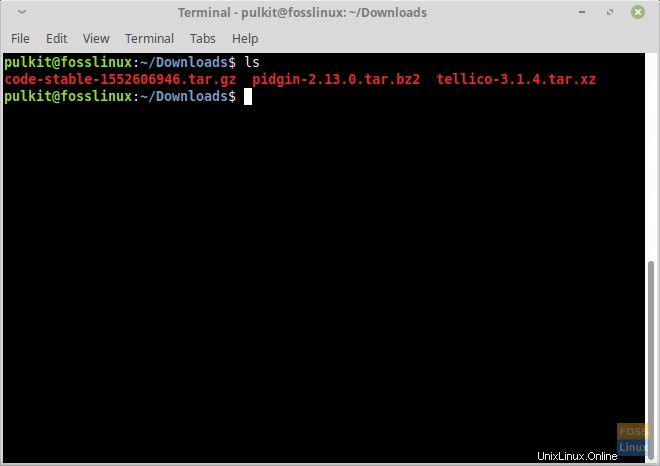
Langkah 1 – Ekstrak konten paket arsip
Pertama, mengekstrak paket sumber. Berikut ini adalah perintah untuk ketiga jenis paket:
Untuk .tar.bz2
tar -xjvf <package-name>
- ‘x ' singkatan dari ekstrak.
- ‘j ' memberi tahu sistem bahwa paket tersebut menggunakan bzip2 utilitas.
- ‘v ' berarti verbose, yang berarti bahwa sistem Anda akan menampilkan nama file saat sedang diekstraksi. Ini tidak perlu, tetapi berguna.
- ‘f ' berarti Anda merujuk ke file dengan nama tersebut, yang akan Anda tulis selanjutnya.
Untuk .tar.gz
tar -xzvf <package-name>
- ‘x ‘, ‘v ' dan 'f ' sama dengan kasus sebelumnya.
- ‘z ' memberitahu sistem untuk menggunakan gzip utilitas.
Untuk .tar.xz
tar -xvf <package-name>
Langkah 2 – Instal paket
Kasus I:Konfigurasi
Setelah Anda mengekstrak paket, direktori baru akan dibuat dengan nama program. Dalam kasus Pidgin saya, namanya pidgin-2.13.0 . Untuk melangkah lebih jauh, Anda perlu menjadikannya sebagai direktori kerja. Untuk melakukannya, cukup gunakan ini:
cd <directory name>
Jadi bagi saya, itu adalah:
cd pidgin-2.13.0
Hal pertama yang harus dilakukan sekarang adalah menjalankan ls memerintah. Langkah Anda selanjutnya tergantung pada output dari ini. Dalam keluaran ls , cari file bernama ‘configure ‘.
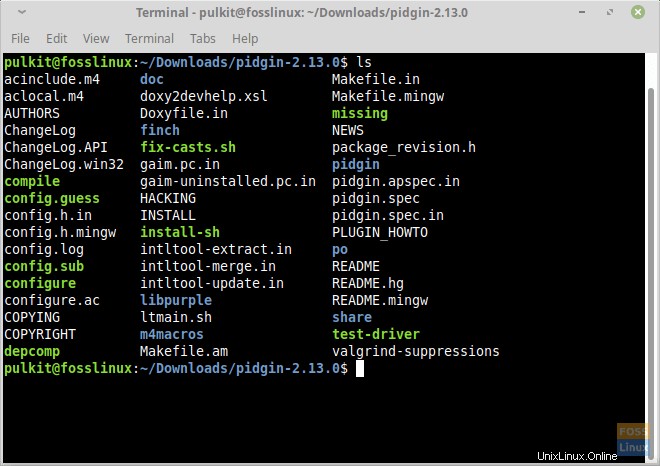
Jika ada, lanjutkan seperti ini:
./configure
Ini pada dasarnya menjalankan 'configure yang dapat dieksekusi ', yang mengkompilasi program sesuai dengan sistem Anda. Ini juga menunjukkan dependensi yang belum terpenuhi yang mungkin Anda temui seperti dalam kasus ini:
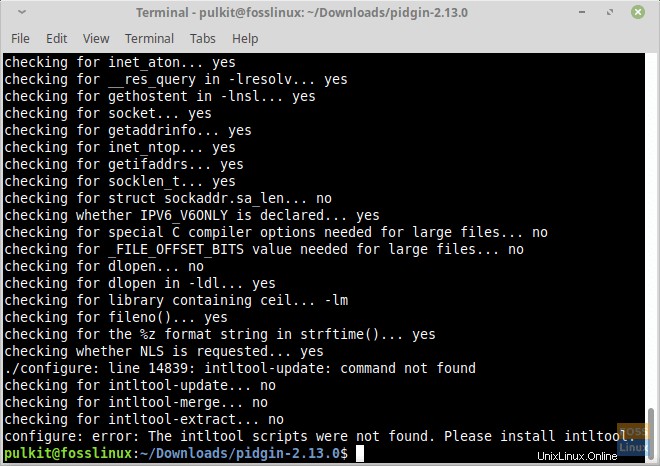
Sekarang Anda dapat menginstal dependensi ini satu per satu dengan terminal Anda. Jadi alat dalam hal ini di ‘intltool ', dan saya dapat menginstalnya dengan ini:
sudo apt-get install intltool
Sekarang kompilasi ulang dengan menjalankan ‘./configure ‘.
Kami selesai menyusunnya. Jadi sekarang kita bisa menginstalnya. Untuk menginstal, pertama jalankan ini:
make
Dan kemudian perintah berikut untuk menginstalnya.
sudo make install
Kami selesai dengan bagian pertama. Untungnya, ini adalah cara yang terjadi di sebagian besar kasus. Sekarang mari kita lihat kasus lain.
Kasus II:File program
Sering kali, setelah mengekstrak program, tidak ada 'konfigurasi 'berkas. Apa yang harus dilakukan? Cari file dengan nama yang mirip dengan nama program yang Anda coba instal. Untuk contoh Kode VS, ini adalah outputnya:
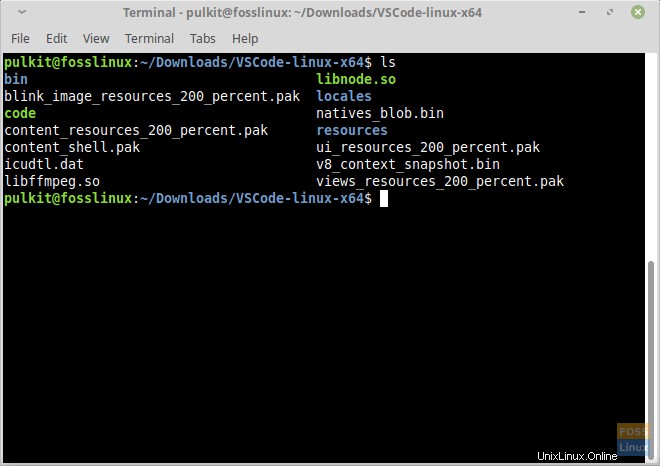
Jadi kami memiliki file bernama 'kode ' di sini, yang merupakan nama sebenarnya dari program tersebut. Dalam kasus seperti ini, Anda harus menjalankan program langsung dari direktori. Jadi Anda dapat mengklik dua kali pada file manager, atau Anda dapat menjalankan perintah dari terminal dalam format berikut:
./<filename>
Jadi bagi saya, itu adalah:
./code
Program akan mulai berjalan. Jelas, ini merepotkan untuk menjalankannya dari direktori berulang kali, tetapi satu hal yang dapat Anda lakukan adalah menambahkan entri di peluncur aplikasi Anda, atau menambahkan pintasan keyboard untuk membuka file. Menjelaskan metode tersebut di luar cakupan artikel ini karena langkah-langkahnya berbeda di antara distro Linux.
Saat Anda mengaturnya, Anda akan diminta untuk menjalankan perintah untuk menjalankan program. Untuk itu, Anda hanya perlu menulis seluruh jalur file dan meletakkan './' di depannya. Dalam hal ini, perintahnya adalah:
./home/pulkit/Downloads/VSCode-linux-x64/code
Kasus III:Petunjuk
Dua kasus pertama umumnya harus mencakup sebagian besar kasus. Sekarang kasus ketiga, di mana tidak ada 'konfigurasi ' file dan juga bukan file dengan nama program.
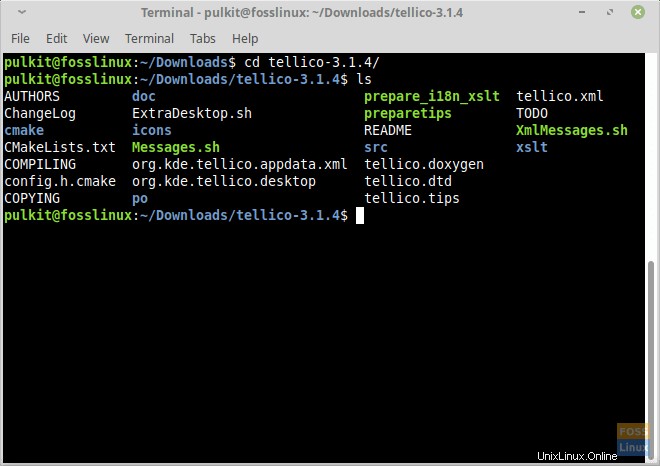
Apa pekerjaanmu? Nah, untuk kasus ini, akan selalu ada 'README ' atau 'KOMPILASI 'berkas. Buka saja file itu, dan Anda akan menemukan petunjuknya. Misalnya di sini, di Tellico , ada 'COMPILING ', dan instruksi ada di sana. Untuk membaca file, jalankan perintah ini:
cat <filename>
Untuk dalam hal ini:
cat COMPILING
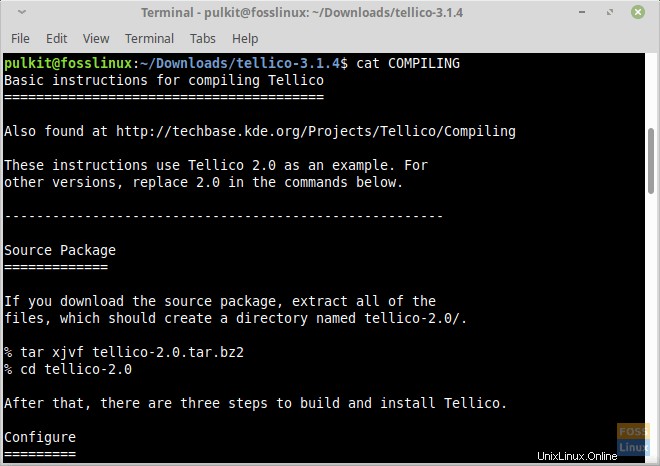
Kesimpulan
Itu semua tentang berbagai cara untuk mengkompilasi dan menginstal aplikasi dari kode sumber. Paket sumbernya sedikit rumit, tetapi mereka memiliki kelebihannya sendiri. Konfigurasi yang mudah, fleksibilitas ekstrem, dan kemampuan beradaptasi menjadikannya paket yang ideal. Dalam program apa pun, jika hanya ada satu paket untuk penginstalan, paket itu harus berupa paket sumber. Inilah sebabnya mengapa hampir semua program selalu menyediakan paket sumber.
Beri tahu kami tentang masalah apa pun yang mungkin Anda miliki atau apa pun yang ingin Anda katakan di komentar di bawah. Semangat!